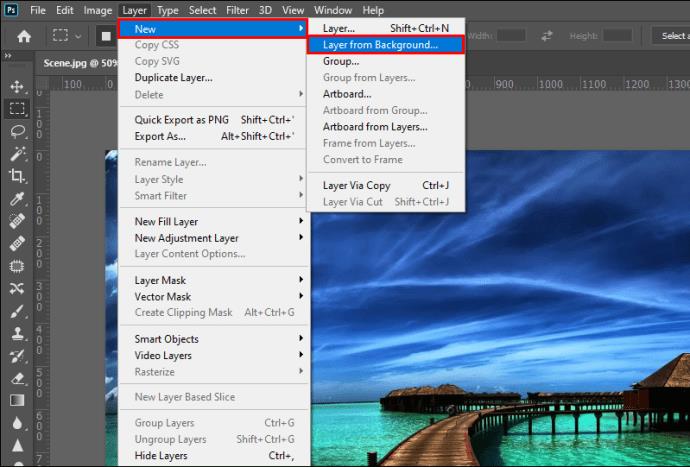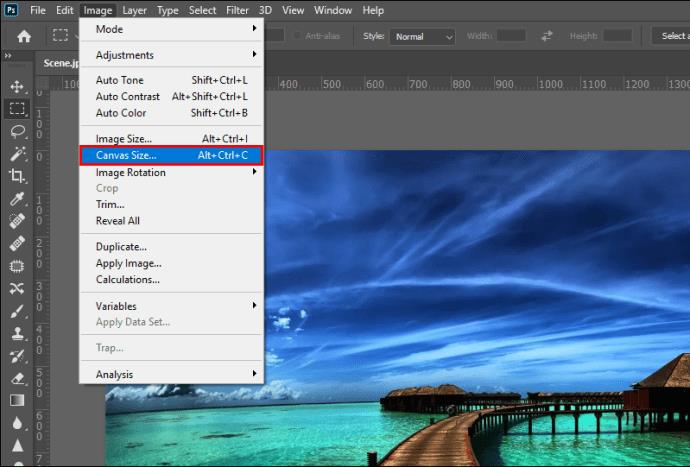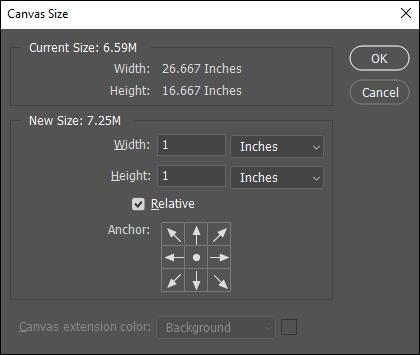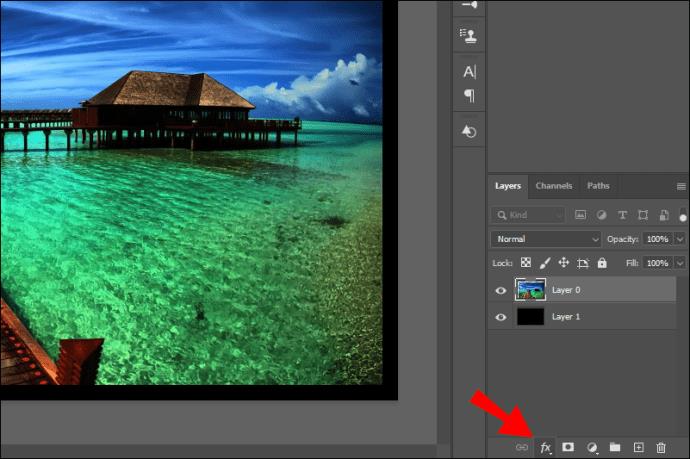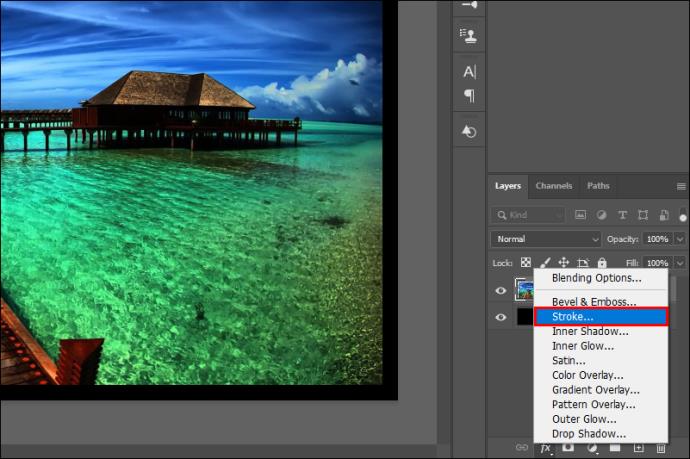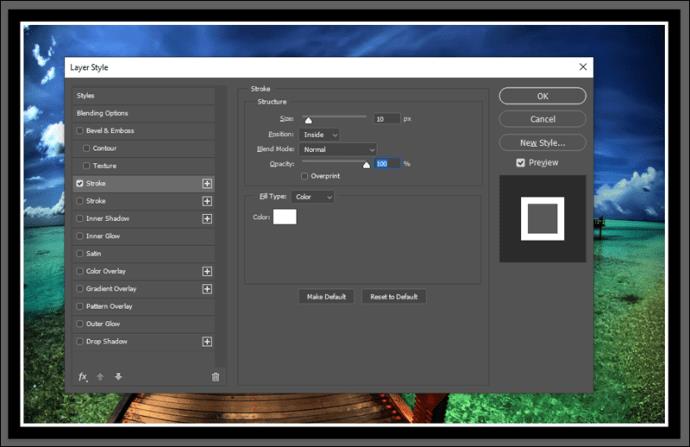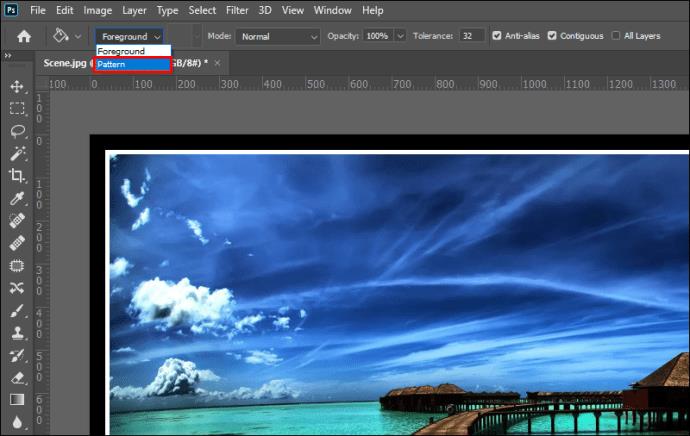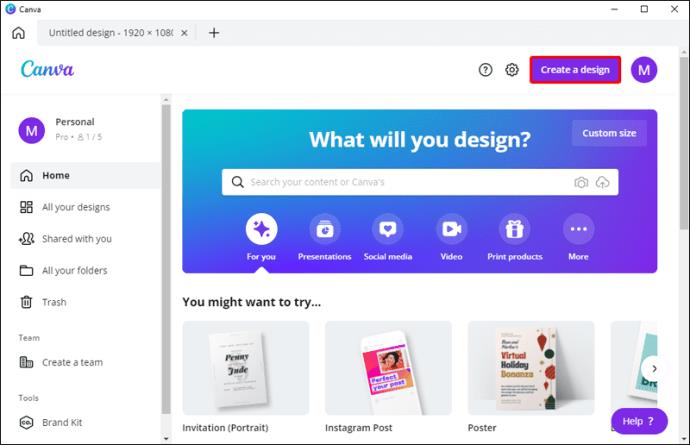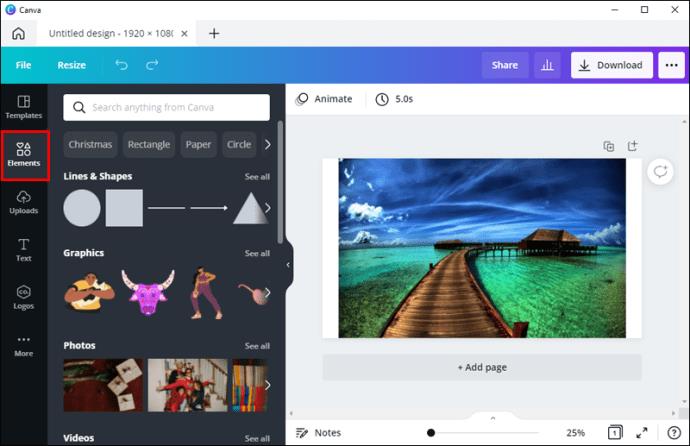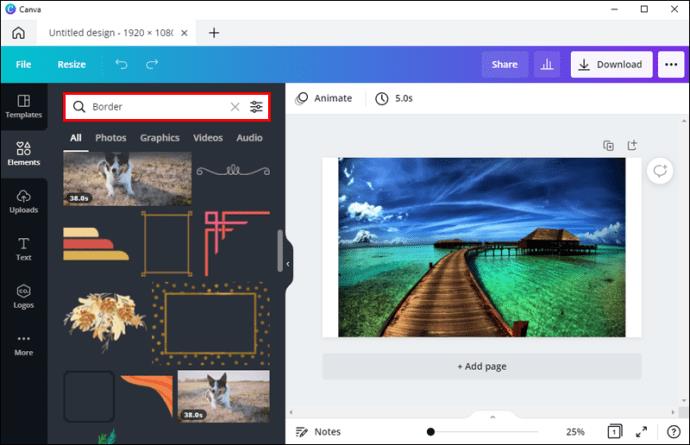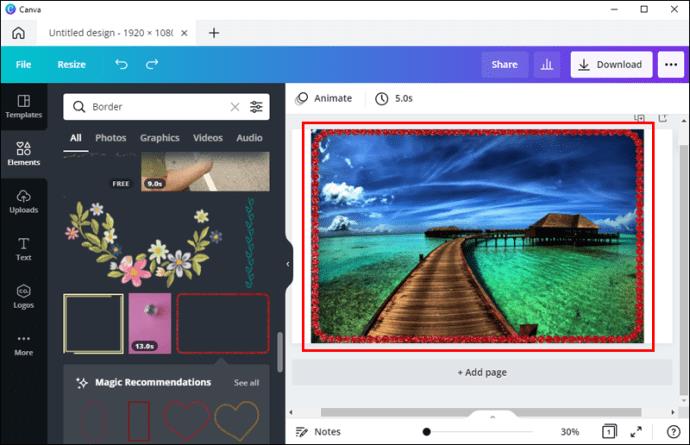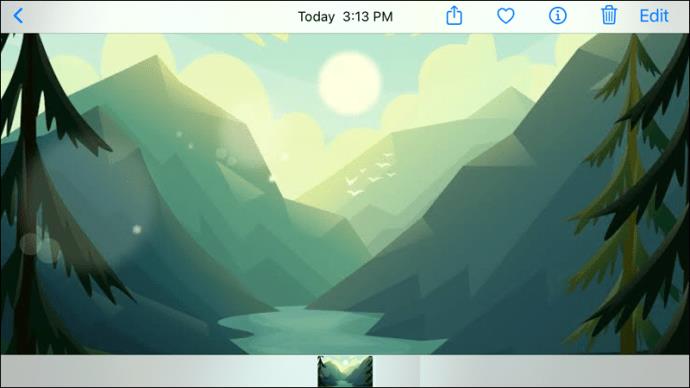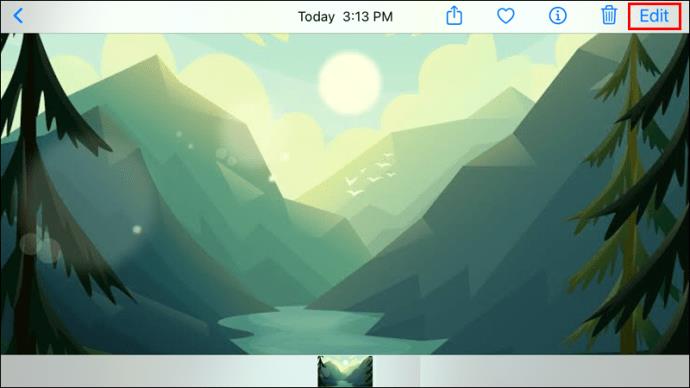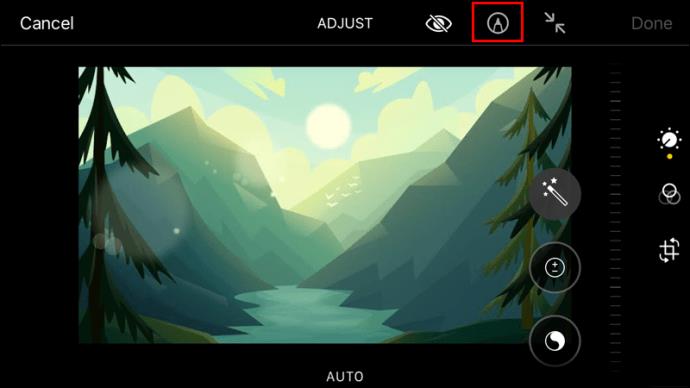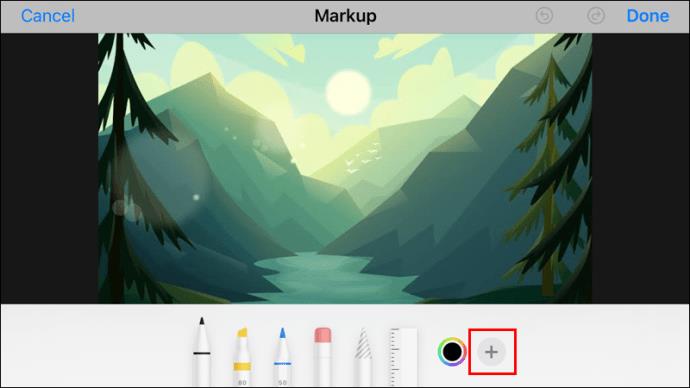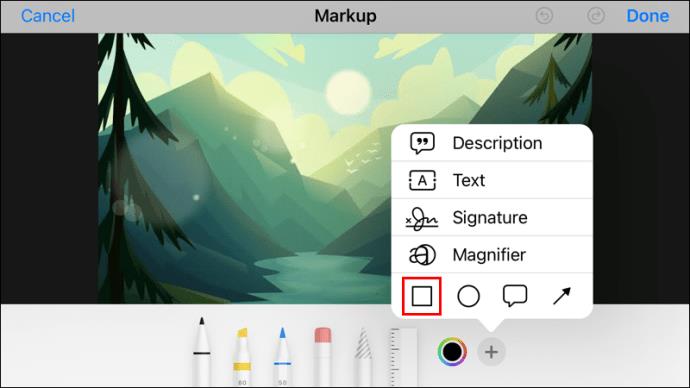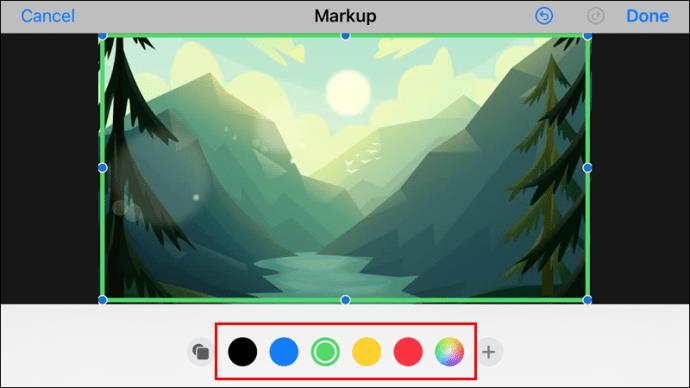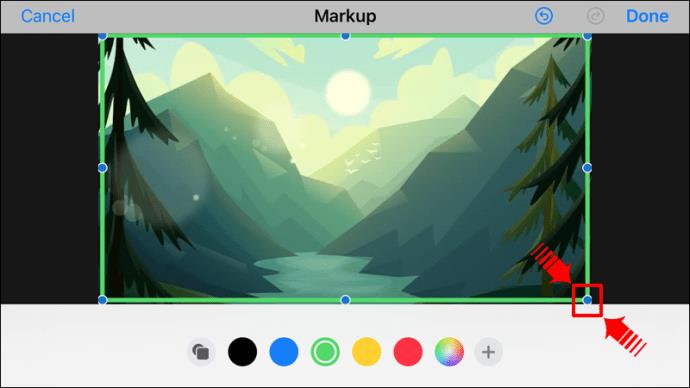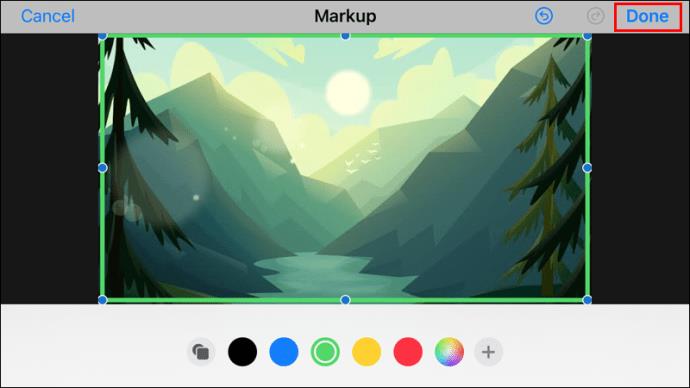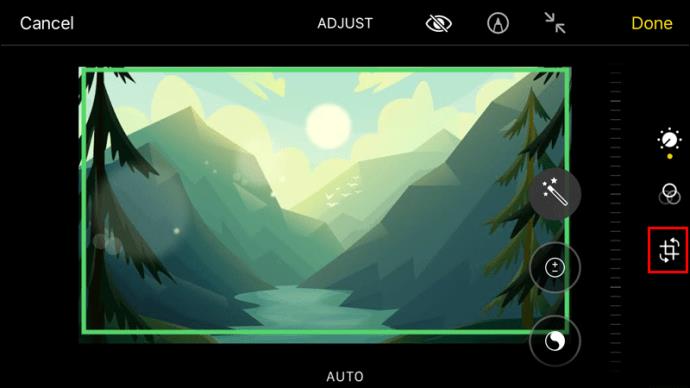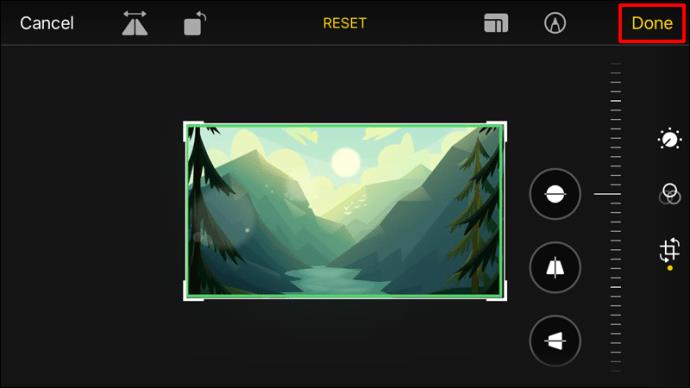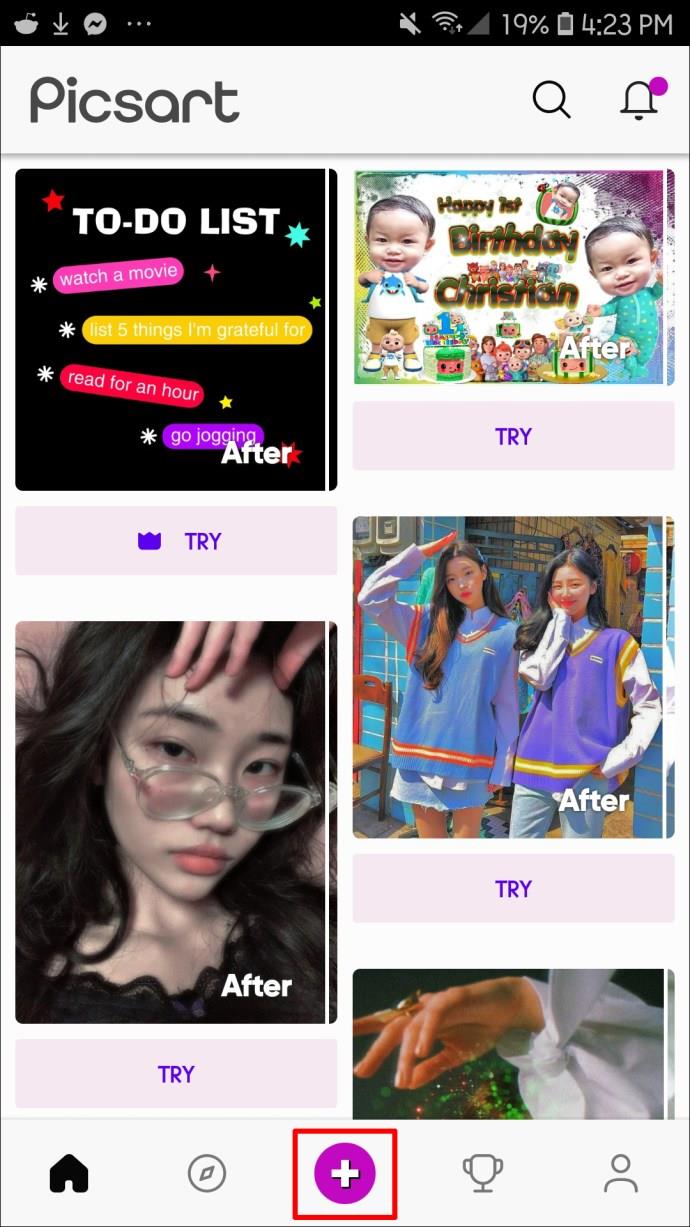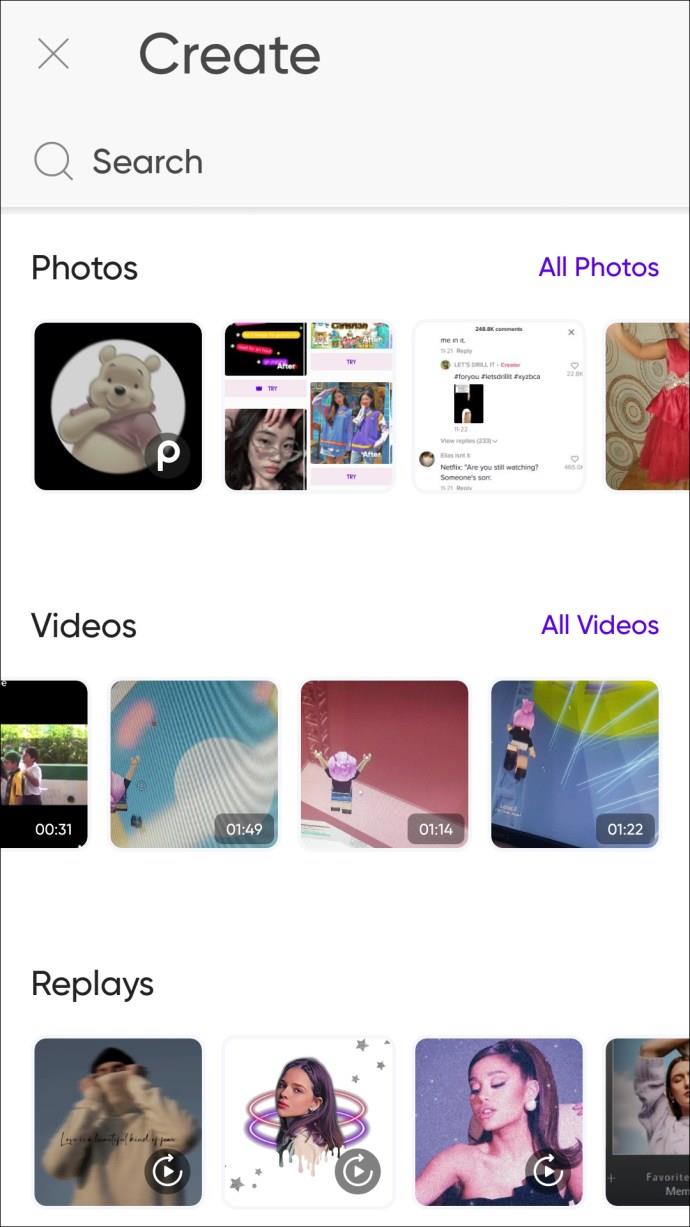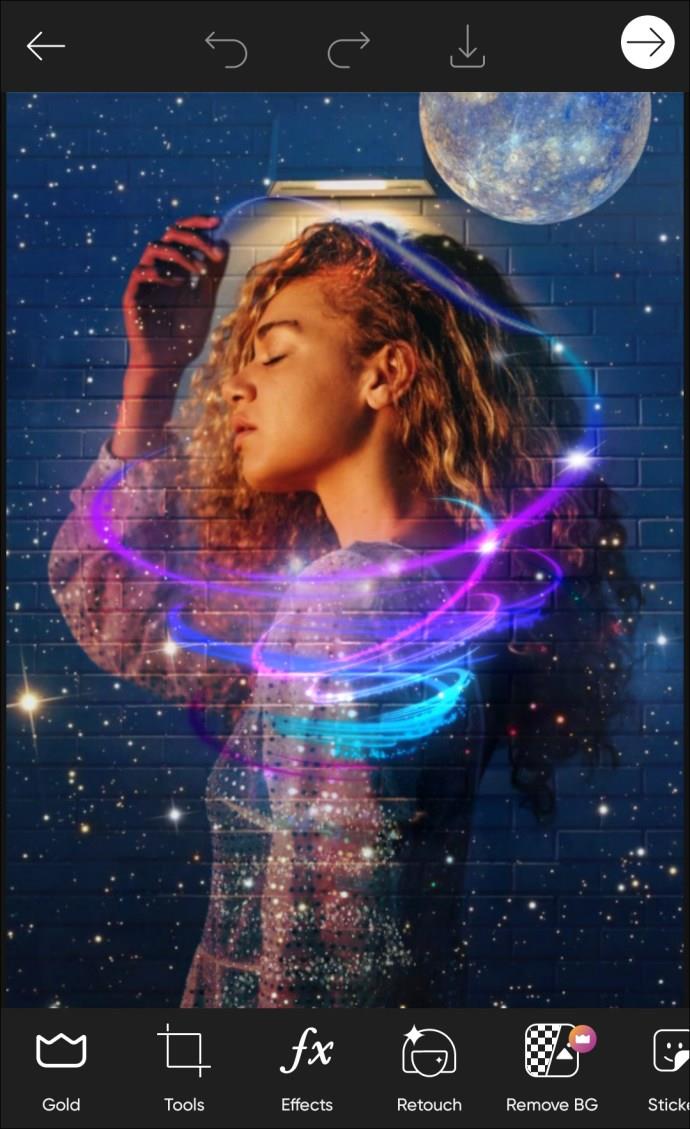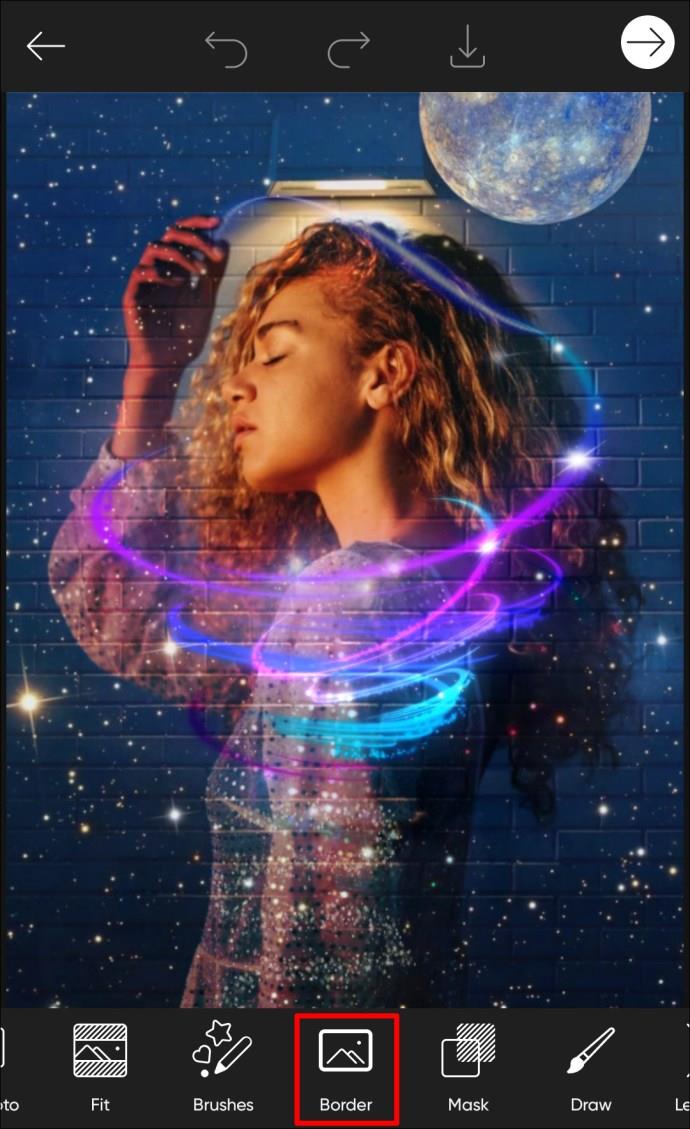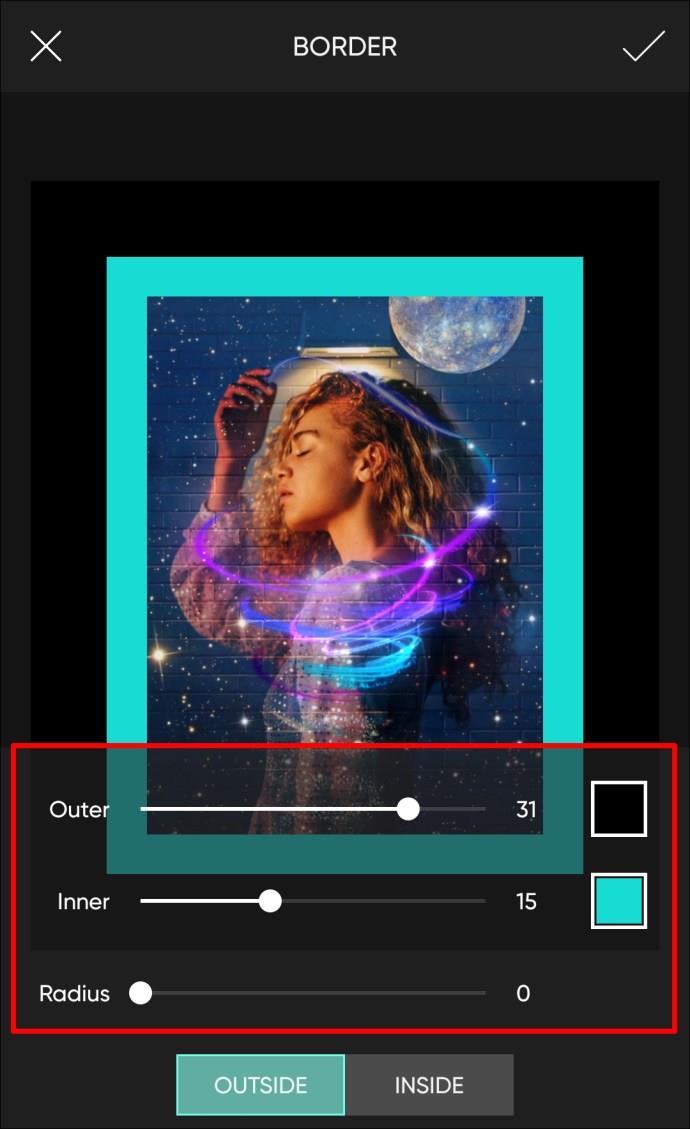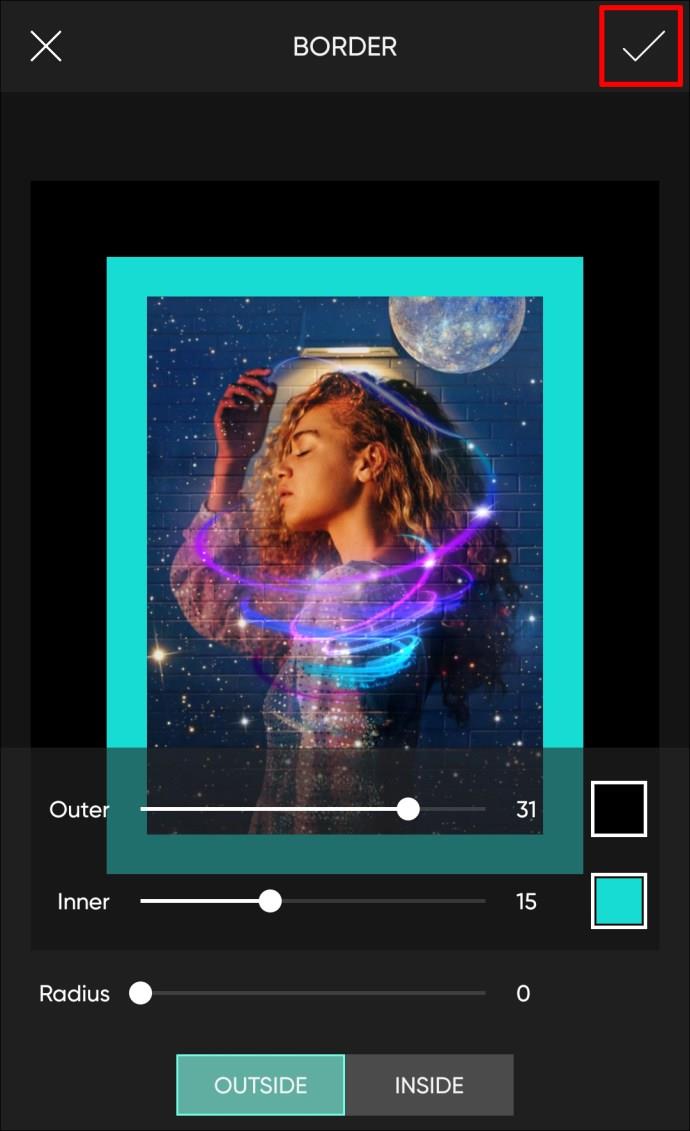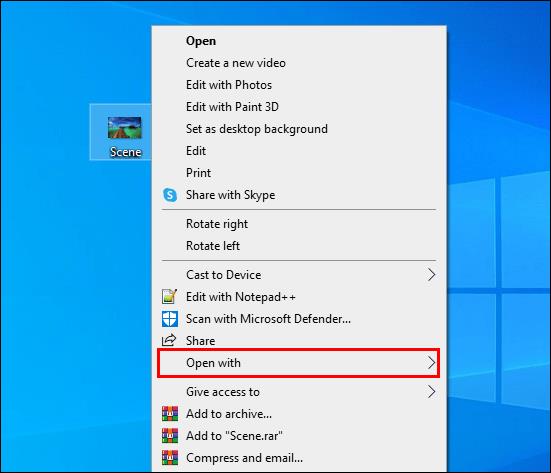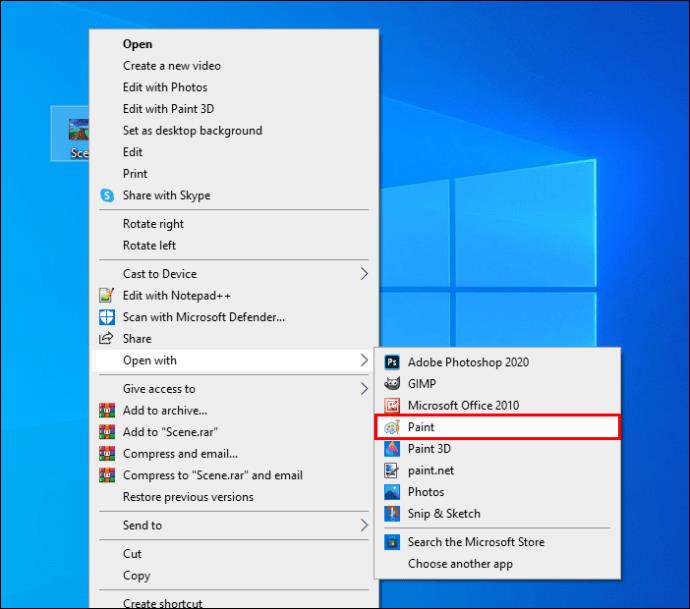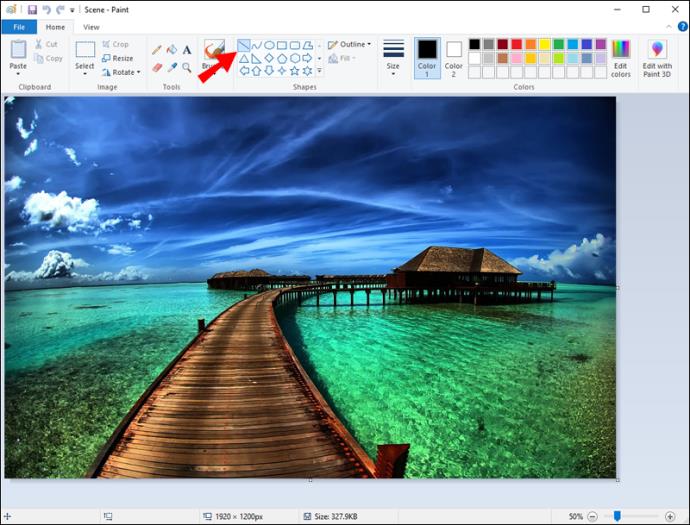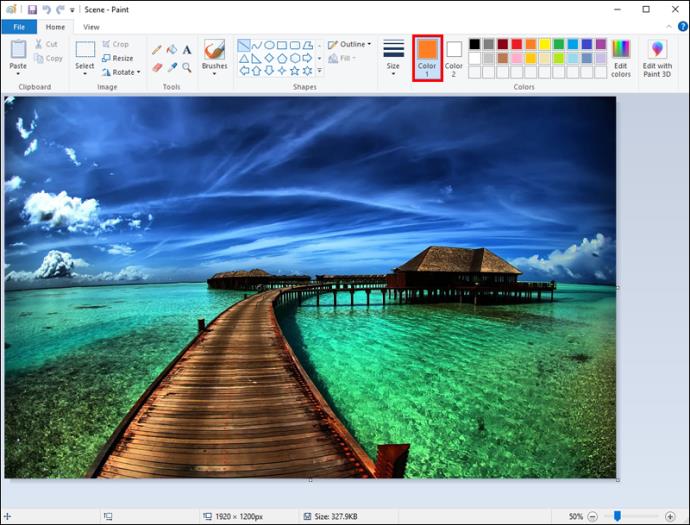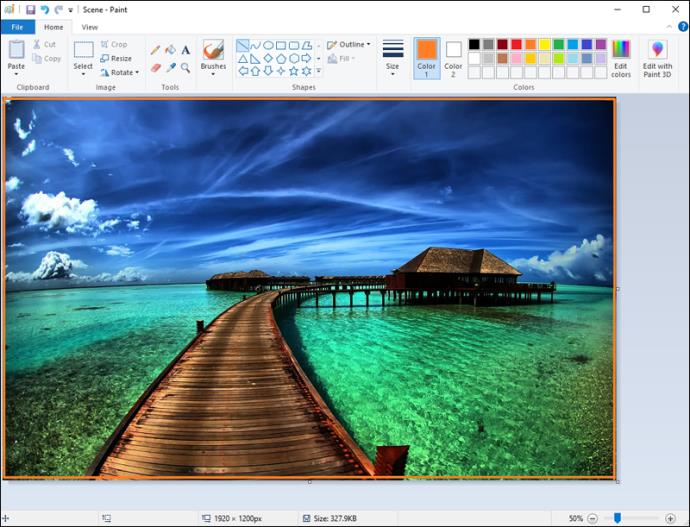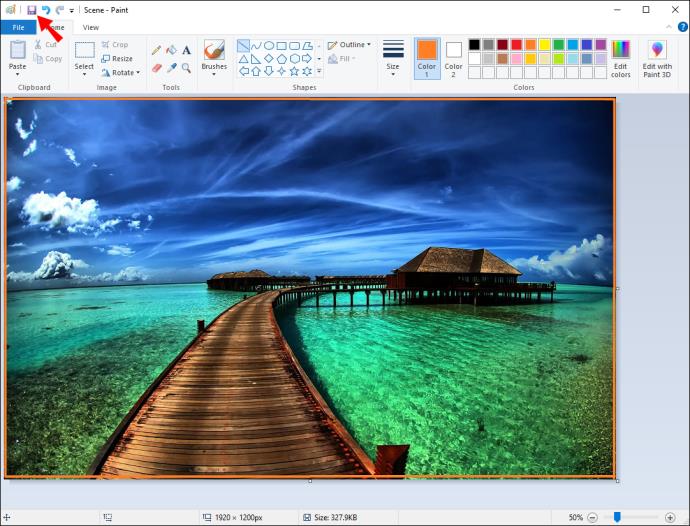डिवाइस लिंक
ऐसे कई तरीके हैं जिनसे आप किसी फ़ोटो में बॉर्डर जोड़ सकते हैं। इसके अलावा, यह आपकी छवियों में एक उत्तम दर्जे का अनुभव जोड़ने का एक बहुत आसान तरीका है। यह विभिन्न सॉफ़्टवेयर का उपयोग करके पीसी, एंड्रॉइड डिवाइस और आईफ़ोन पर किया जा सकता है।

तो, अगर आप अपनी तस्वीर को पॉप बनाना चाहते हैं या इसे पुराने जमाने के फ्रेम के साथ एक भौतिक खिंचाव देना चाहते हैं तो पढ़ना जारी रखें। इस आलेख में, आप विभिन्न कार्यक्रमों और उपकरणों का उपयोग करके चित्रों की सीमाओं को ढूंढ सकते हैं।
फोटोशॉप में फोटो में बॉर्डर कैसे जोड़े
फोटोशॉप संपादन के लिए उपयोग किए जाने वाले सबसे लोकप्रिय कार्यक्रमों में से एक है। इसकी लोकप्रियता इसके शक्तिशाली टूल और संपादन विकल्पों के कारण है। तो, इसमें कोई आश्चर्य की बात नहीं है कि इसका उपयोग अक्सर डिजाइनिंग के लिए भी किया जाता है।
इस प्रकार, फोटोशॉप में फोटो में बॉर्डर जोड़ना न केवल संभव है बल्कि अपेक्षाकृत आसान भी है। यह कैसे करना है:
- वह छवि खोलें जिसमें आप बॉर्डर जोड़ना चाहते हैं।

- पृष्ठभूमि परत को दृश्यमान बनाएं।
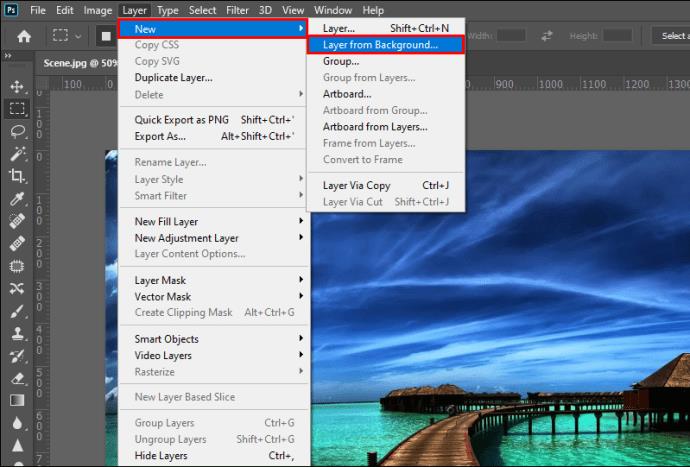
- "छवि" और फिर "कैनवास आकार" पर नेविगेट करके कैनवास का आकार बढ़ाएं या बस Alt + Ctrl + C दबाएं।
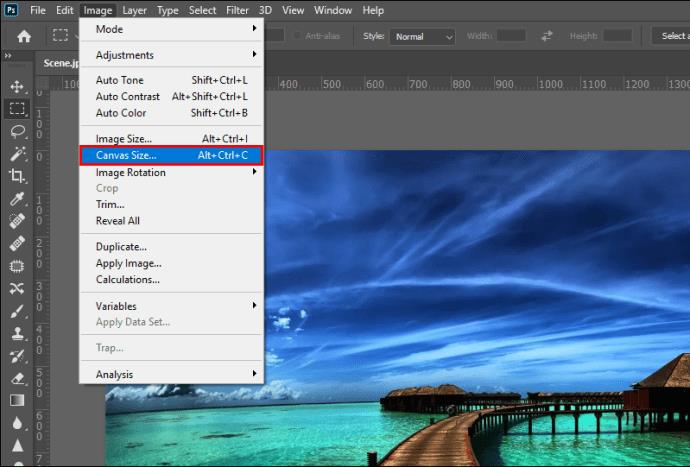
- सत्यापित करें कि "सापेक्ष चेकबॉक्स" चुना गया है, "चौड़ाई और ऊंचाई" में 1 इंच जोड़ें और फिर "ओके" पर क्लिक करें।
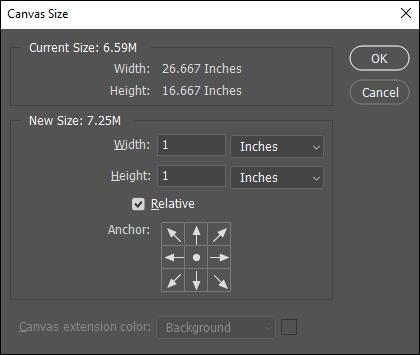
- एक नई लेयर बनाकर और इसे अपनी फोटो लेयर के नीचे स्लाइड करके एक बॉर्डर लेयर बनाएं।

- बॉर्डर परत का चयन करके और इसे अपने पसंद के किसी भी रंग से भरकर बॉर्डर को एक ठोस रंग से भरें।

यदि आप फोटोशॉप के लिए नए हैं, तो हो सकता है कि आप पृष्ठभूमि को दृश्यमान बनाने का तरीका नहीं जानते हों। डिफ़ॉल्ट रूप से, जब आप फोटोशॉप में एक तस्वीर खोलते हैं, तो यह एक लॉक बैकग्राउंड लेयर के रूप में खुलती है। लेयर को अनलॉक करने के लिए बस लेयर पैनल में लॉक सिंबल पर क्लिक करें।
अधिक क्लासिकल फ्रेम्ड लुक के लिए आप अपने पहले वाले के पीछे एक छोटा बॉर्डर जोड़ सकते हैं। ऐसा करने के लिए, बस इन चरणों का पालन करें:
- लेयर पैनल से फोटो लेयर चुनें और "एक लेयर स्टाइल जोड़ें" बटन पर क्लिक करें।
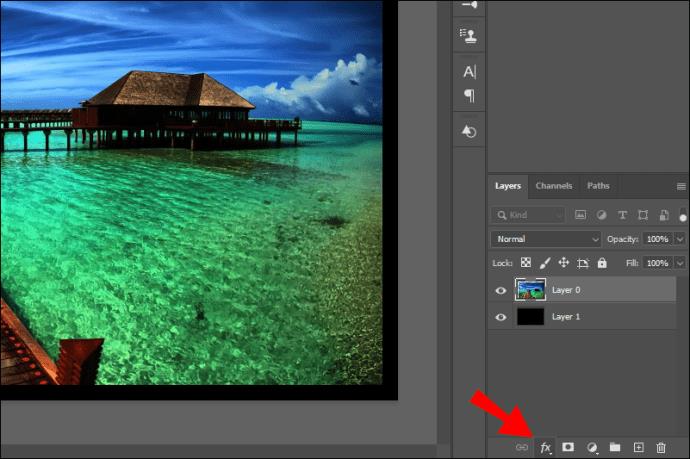
- "स्ट्रोक" चुनें।
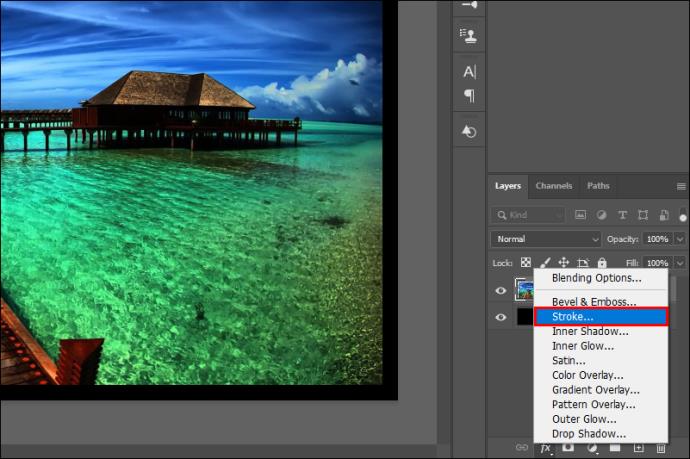
- स्ट्रोक चेकबॉक्स को टिक करें और लेयर स्टाइल विंडो में निम्नानुसार स्ट्रोक पैरामीटर्स को संशोधित करें:
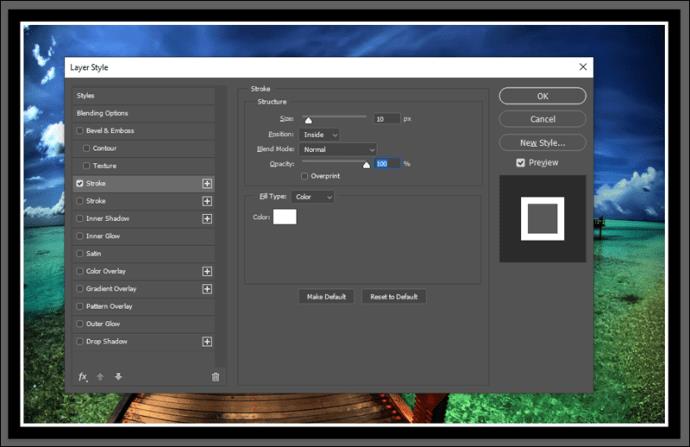
- आकार: 10 पीएक्स
- स्थिति: अंदर
- रंग: अपने इच्छित रंग पर सेट करें
अब, आप अपने बॉर्डर में बनावट भी जोड़ सकते हैं।
- लेयर पैनल में, एक नई लेयर बनाएं।

- नई परत का चयन करें।

- "मेनू" फिर "पेंट बकेट" टूल पर जाकर पेंट बकेट टूल खोलें या G कुंजी दबाएं।

- "पेंट बकेट" टूल की संपत्ति को "पैटर्न" में बदलें।
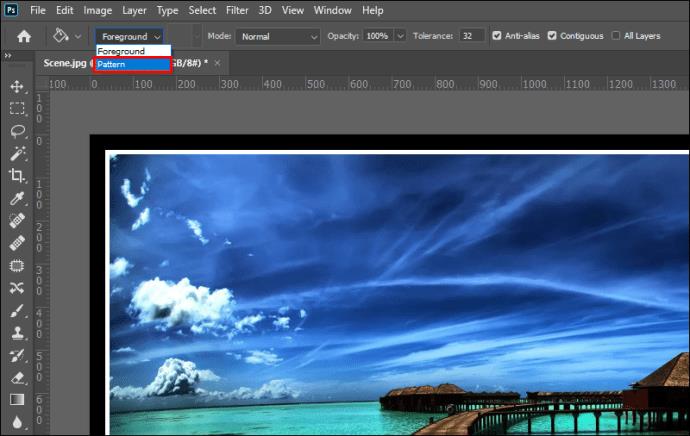
- अपनी पसंद का कोई पैटर्न चुनें और उससे फ्रेम भरें।

कैनवा में फोटो में बॉर्डर कैसे जोड़ें
Canva एक बहुत ही उपयोगकर्ता के अनुकूल डिज़ाइन टूल है, और यह चित्रों में विभिन्न बॉर्डर और फ़्रेम जोड़ने के लिए पसंदीदा है। इसके अलावा, चुनने के लिए कई प्रकार की पूर्व-निर्मित सीमाएँ हैं। Canva में इमेज में बॉर्डर जोड़ने के लिए इन चरणों का पालन करें:
- एक नया डिज़ाइन बनाएँ या किसी मौजूदा को खोलें।
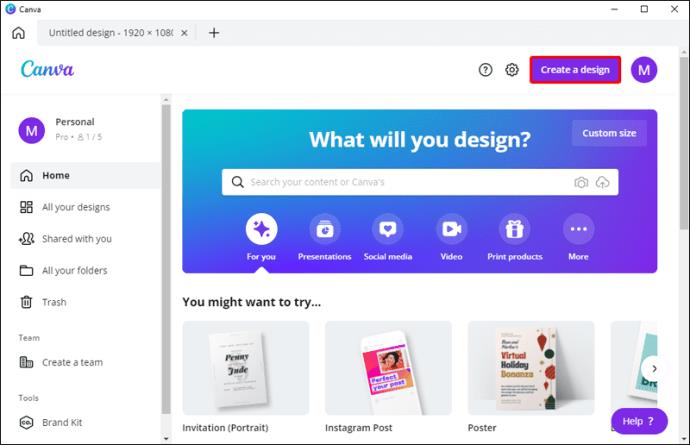
- साइड पैनल से, "तत्व" टैब पर क्लिक करें।
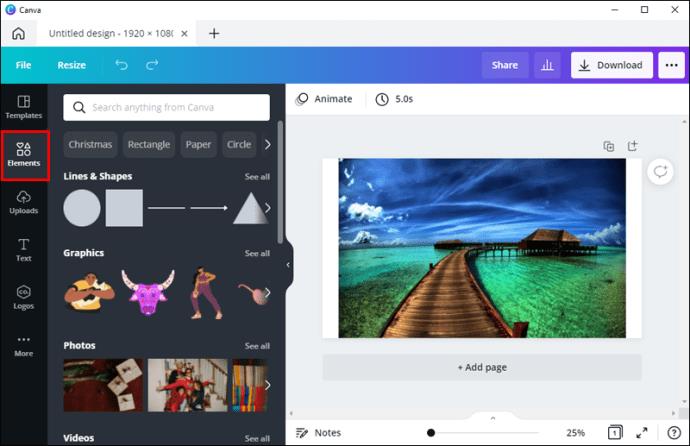
- खोज बार में "सीमाएं" दर्ज करें। परिणाम देखने के लिए, अपने कीबोर्ड पर एंटर या रिटर्न कुंजी दबाएं।
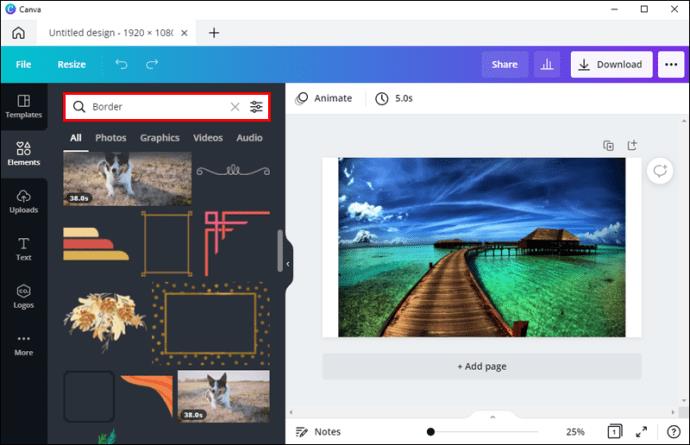
- अपने डिज़ाइन में बॉर्डर शामिल करने के लिए, उस पर क्लिक करें।
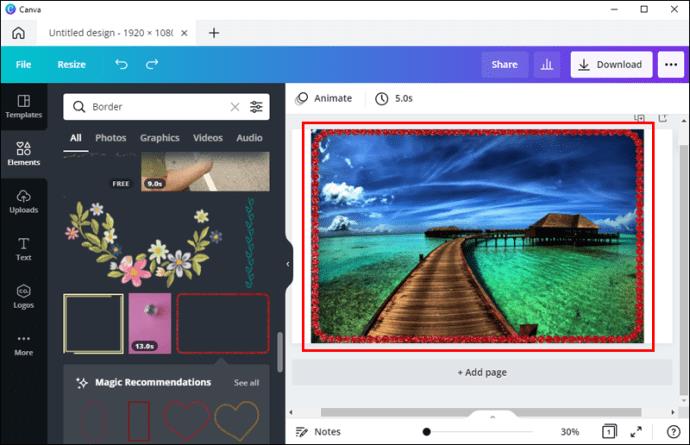
- CMD+D (Mac) या CTRL+D (Windows) दबाकर चुने गए तत्व की प्रतिलिपि बनाएँ।
प्रीमियम सीमाओं को एक डॉलर चिह्न या छोटे मुकुट चिह्न द्वारा दर्शाया जाता है। एंटरप्राइज़ सदस्यता के लिए कैनवा प्रो या कैनवा के साथ, आप प्रीमियम घटकों के विस्तारित संग्रह तक पहुँच सकते हैं।
यदि आप किसी विशिष्ट योगदानकर्ता की सीमा पसंद करते हैं, तो आप संपादक के साइड पैनल में किसी तत्व पर होवर करके उनके अधिक डिज़ाइन देख सकते हैं। डिजाइनर के अधिक विकल्पों को देखने के लिए तत्व शीर्षक के नीचे दिखाई देने वाले तीन क्षैतिज बिंदुओं का चयन करें और फिर "योगदानकर्ता द्वारा अधिक देखें"।
सीमाओं का आकार बदलने के लिए, उन्हें चुनने के लिए क्लिक करें और बाहरी कोनों पर किसी भी सफेद वृत्त के हैंडल को अंदर या बाहर खींचें। आप इसे चुनने के लिए उस पर क्लिक करके और फिर संपादक के ऊपर टूलबार में रंग टाइल को बदलकर उसका रंग भी बदल सकते हैं। सुझाए गए पैलेट में से एक रंग चुनें या रंग चयनकर्ता खोलने के लिए "नया रंग" पर क्लिक करें।
आईफोन से फोटो में बॉर्डर कैसे जोड़ें
आप बिना किसी अतिरिक्त डाउनलोड या ऐप की आवश्यकता के iOS उपकरणों पर बॉर्डर जोड़ सकते हैं। ऐसा करने के लिए आपको दो देशी आईओएस फोटो एडिटिंग टूल्स का उपयोग करना होगा। यहां बताया गया है कि कैसे आरंभ करें:
- फ़ोटो ऐप लॉन्च करें और बॉर्डर जोड़ने के लिए एक इमेज चुनें।
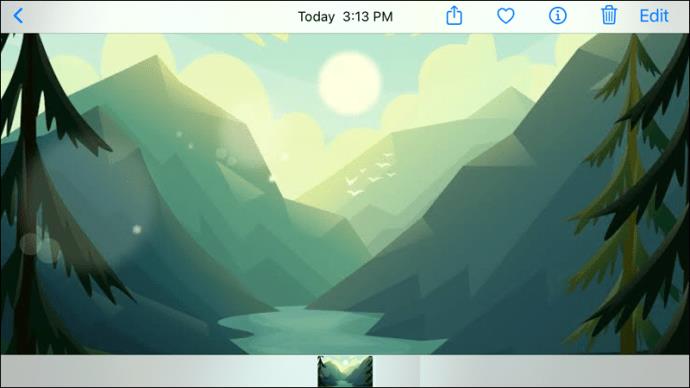
- कोने में, "संपादित करें" बटन पर क्लिक करें।
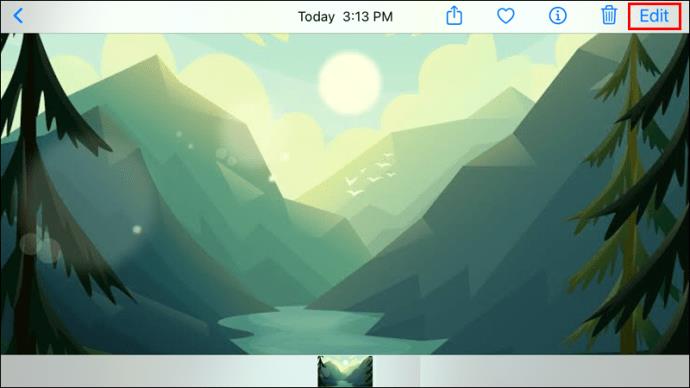
- तीन क्षैतिज बिंदुओं का चयन करें।
- "मार्कअप" बटन पर टैप करें।
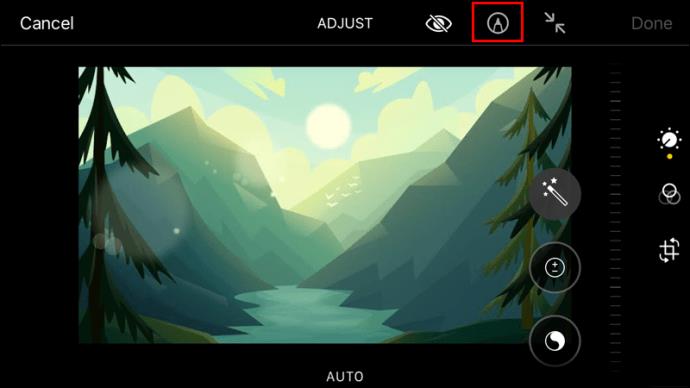
- एक बार मार्कअप के भीतर, (+) धन चिह्न स्पर्श करें।
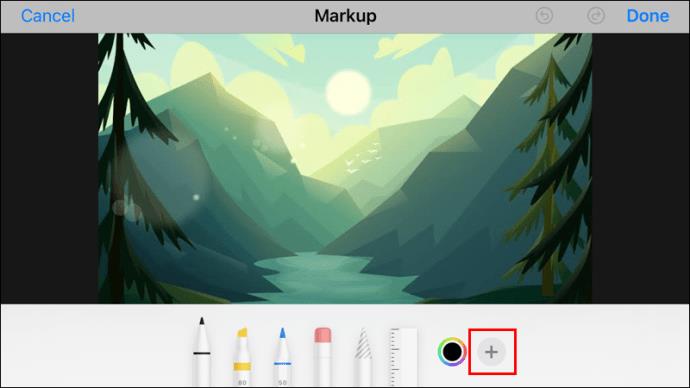
- तत्व चयन में वर्ग को स्पर्श करें। यह छवि पर एक काला वर्ग सम्मिलित करता है।
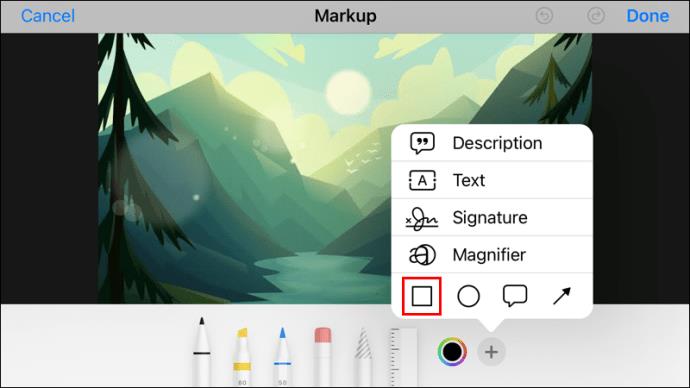
- (वैकल्पिक) जब वर्ग चुना जाता है, तो आप बॉर्डर के रंग को बदलने के लिए रंग विकल्पों को दबा सकते हैं। यदि आवश्यक हो तो बॉर्डर मैट की मोटाई समायोजित करने के लिए कोने में छोटा वर्ग/सर्कल बटन चुनें।
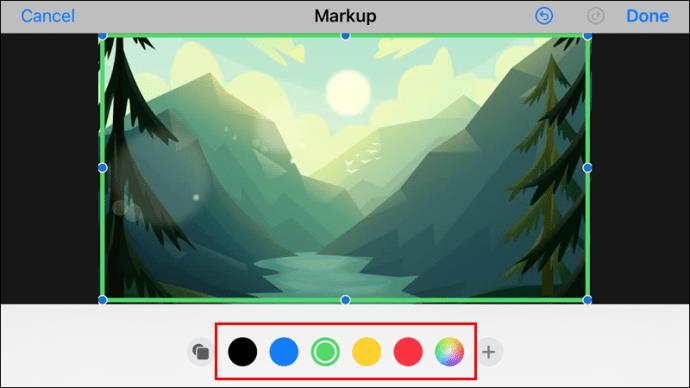
- पिक्चर बॉर्डर के लिए क्षेत्र की सीमा पर बॉक्स को फिर से स्थापित करने के लिए वर्ग के नीले डॉट्स पर टैप करें और खींचें।
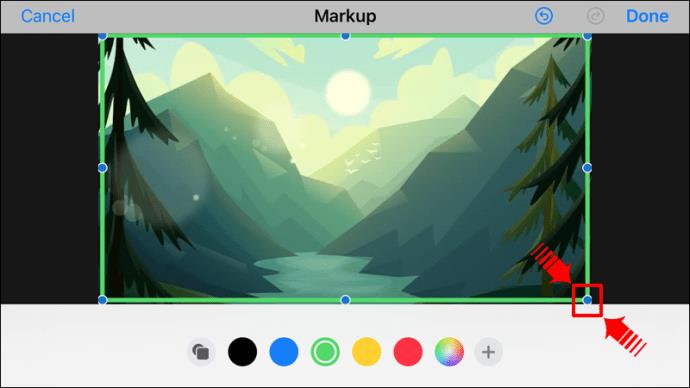
- "संपन्न" चुनें।
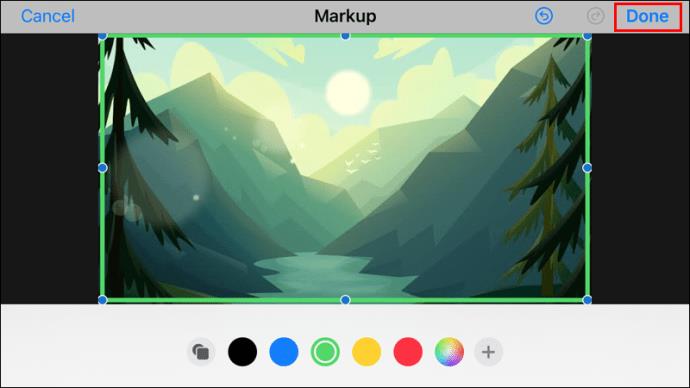
- "फसल" बटन पर स्पर्श करें, जो घूमने वाले तीरों के साथ एक वर्ग जैसा दिखता है।
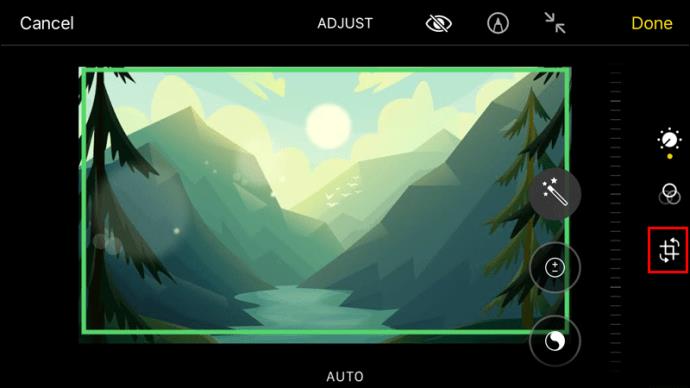
- क्रॉप सेलेक्टर हैंडल को खींचकर नए बनाए गए बाहरी वर्गाकार बॉर्डर से मैच करें, फिर “पूर्ण” पर टैप करें।
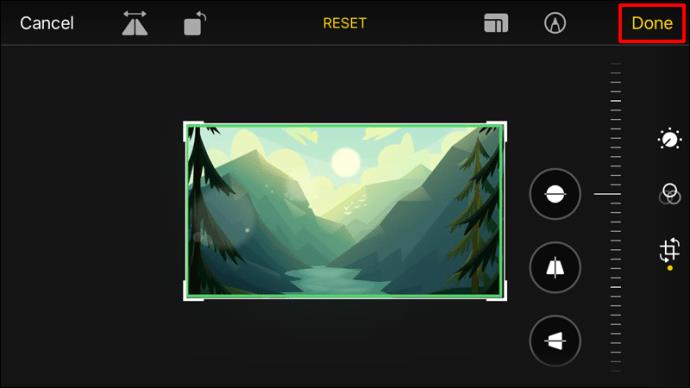
एंड्रॉइड से फोटो में बॉर्डर कैसे जोड़ें
दुर्भाग्य से, Android डिवाइस पर बॉर्डर जोड़ने के लिए, आपको एक पिक्चर एडिटिंग ऐप डाउनलोड करना होगा। PicsArt Android और iOS उपकरणों के लिए उपलब्ध एक लोकप्रिय चित्र संपादन एप्लिकेशन है। इसे आप गूगल प्ले स्टोर से डाउनलोड कर सकते हैं। वहां से, फोटो बॉर्डर जोड़ने के चरण हैं:
- स्क्रीन के नीचे एक (+) प्लस चिन्ह है। उस पर टैप करें और प्रोग्राम को अपनी गैलरी तक पहुँचने के लिए आवश्यक अनुमतियाँ प्रदान करें।
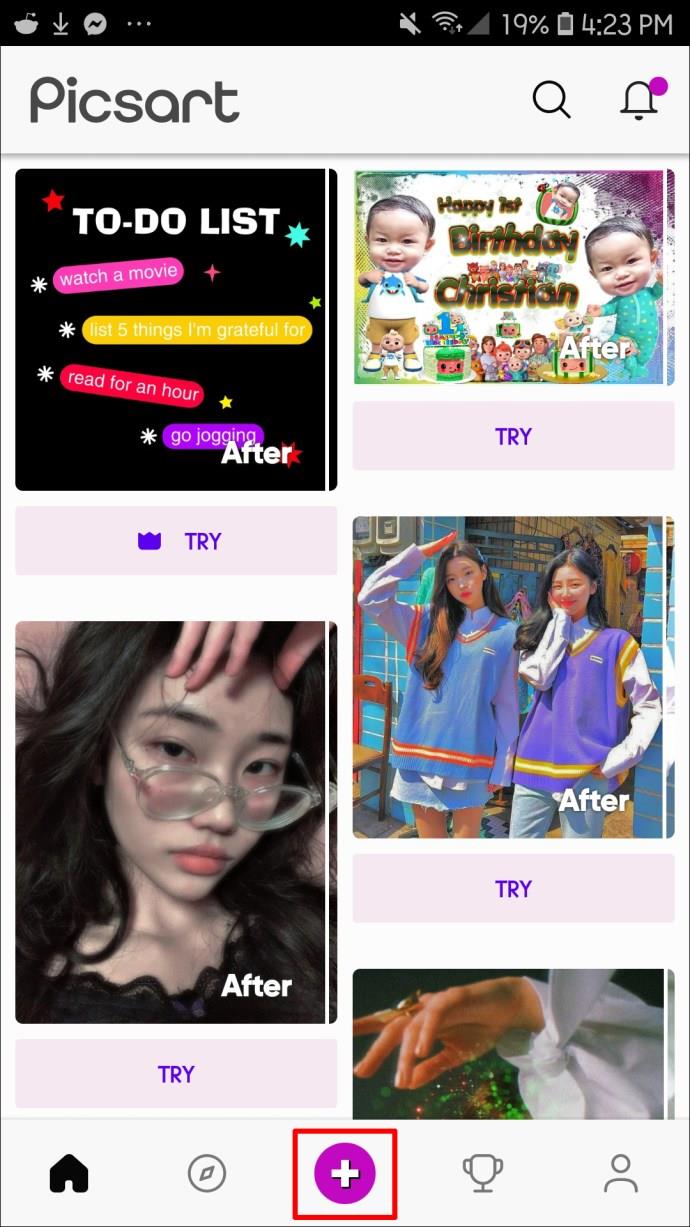
- आपको चार विकल्पों के साथ प्रस्तुत किया जाएगा। आप अपनी आवश्यकताओं के आधार पर एक विकल्प का चयन कर सकते हैं।
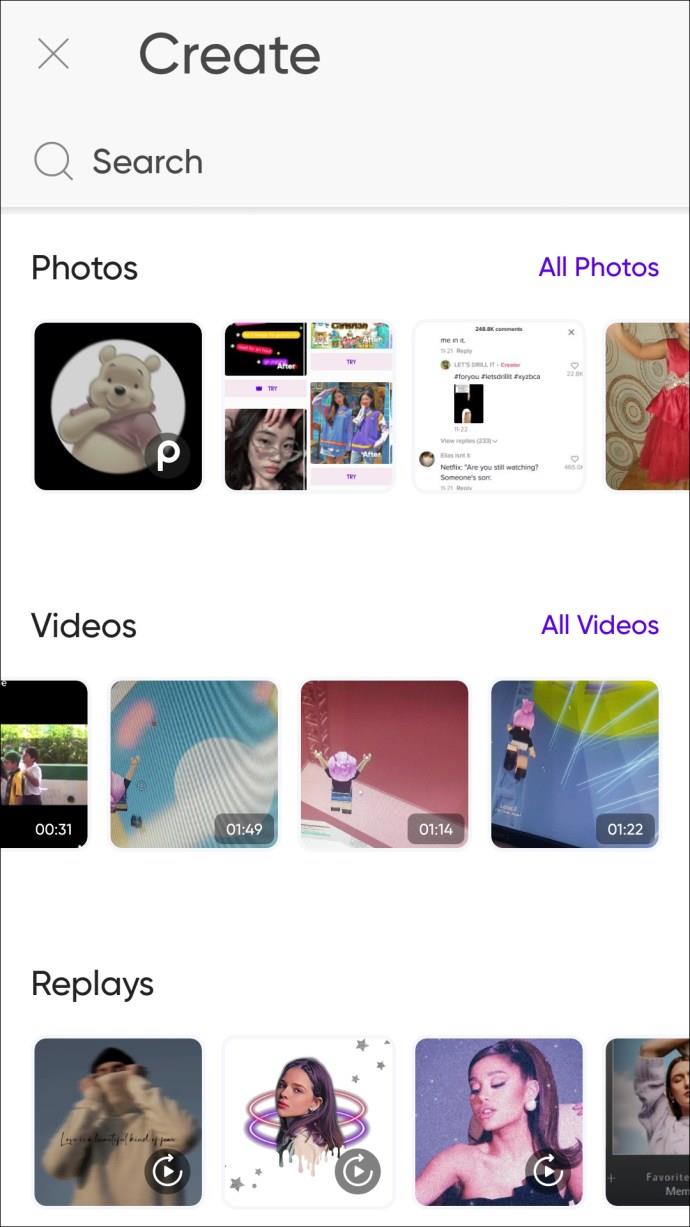
- उस छवि को खोलें जिस पर आप बॉर्डर लगाना चाहते हैं।
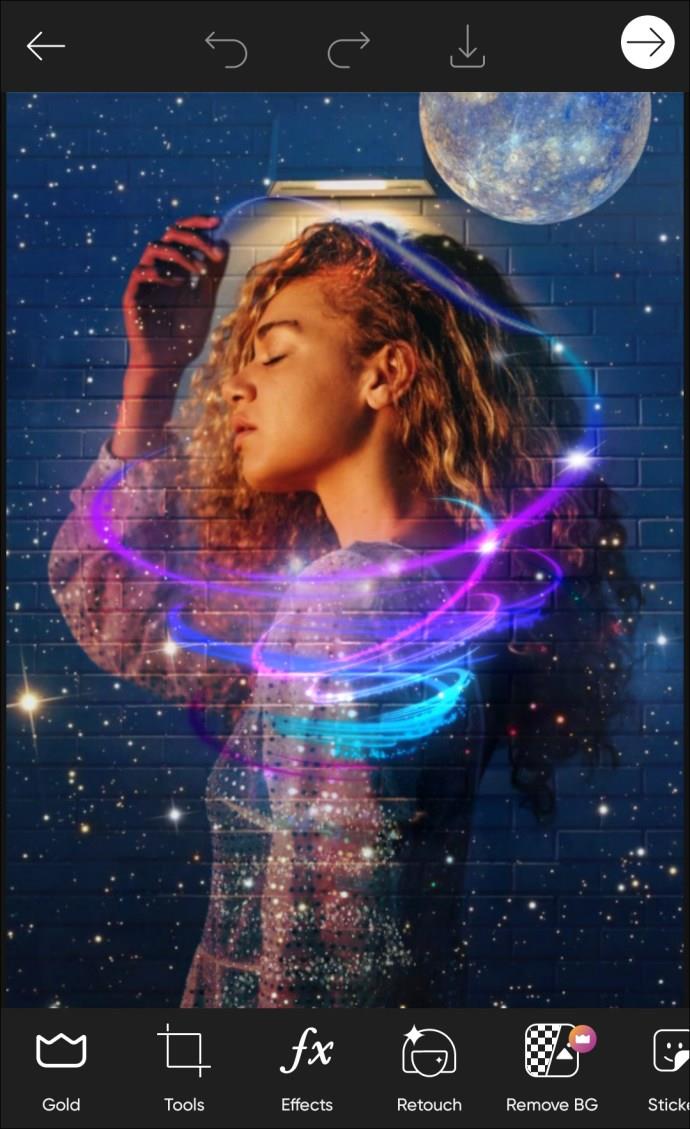
- चित्र लोड होने पर विंडो के नीचे स्क्रॉल करने योग्य टूलबार दिखाई देगा। वहां आपको "बॉर्डर" टूल मिलेगा। इस पर टैप करें।
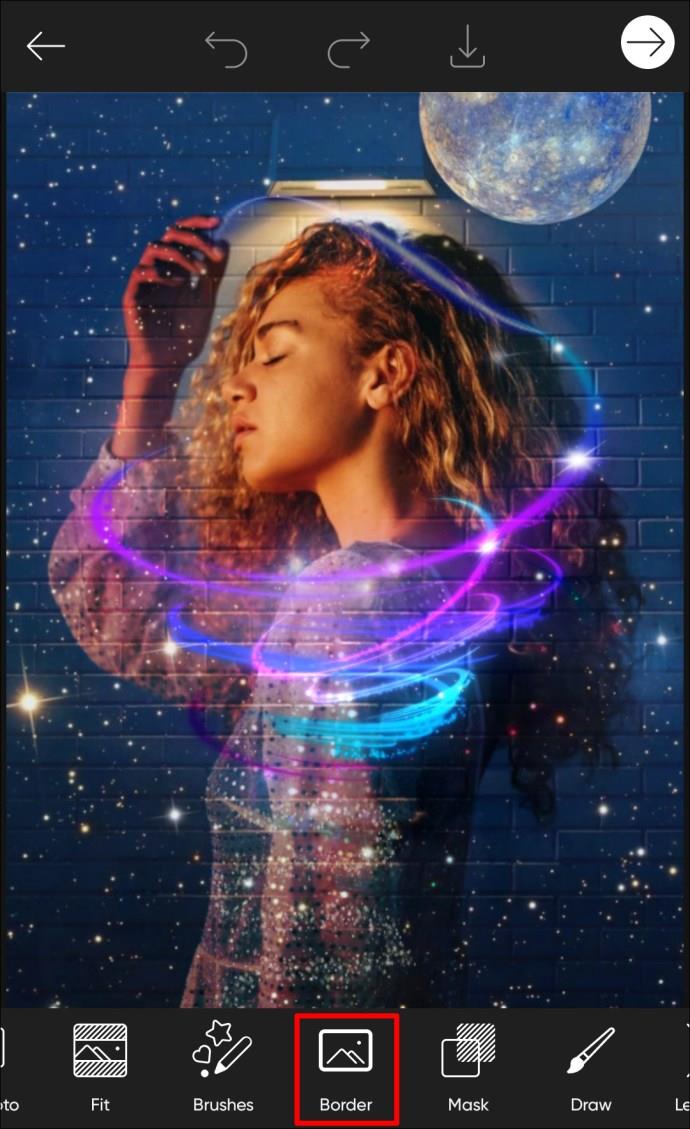
- एक नई विंडो खुलेगी जहां आप बॉर्डर के रंग और चौड़ाई को कस्टमाइज़ कर सकते हैं।
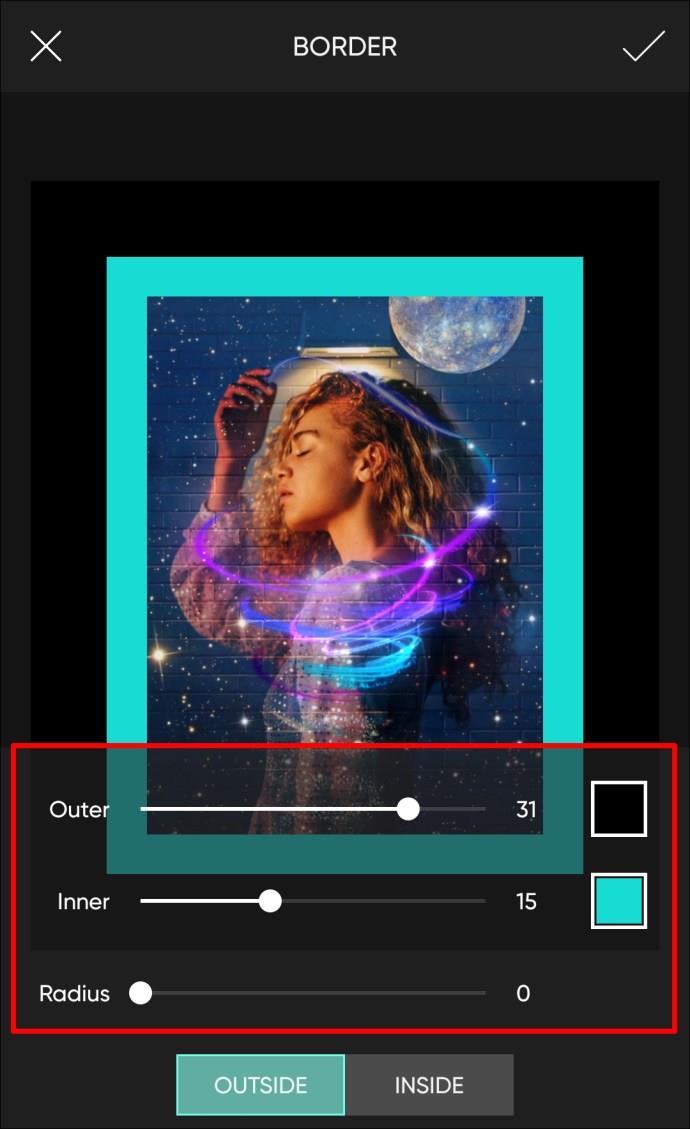
- चित्र रीयल-टाइम में ताज़ा हो जाएगा, जिससे आप तुरंत परिणाम देख सकेंगे। समाप्त होने पर, स्क्रीन के ऊपरी-दाएँ कोने में चेकमार्क पर क्लिक करें।
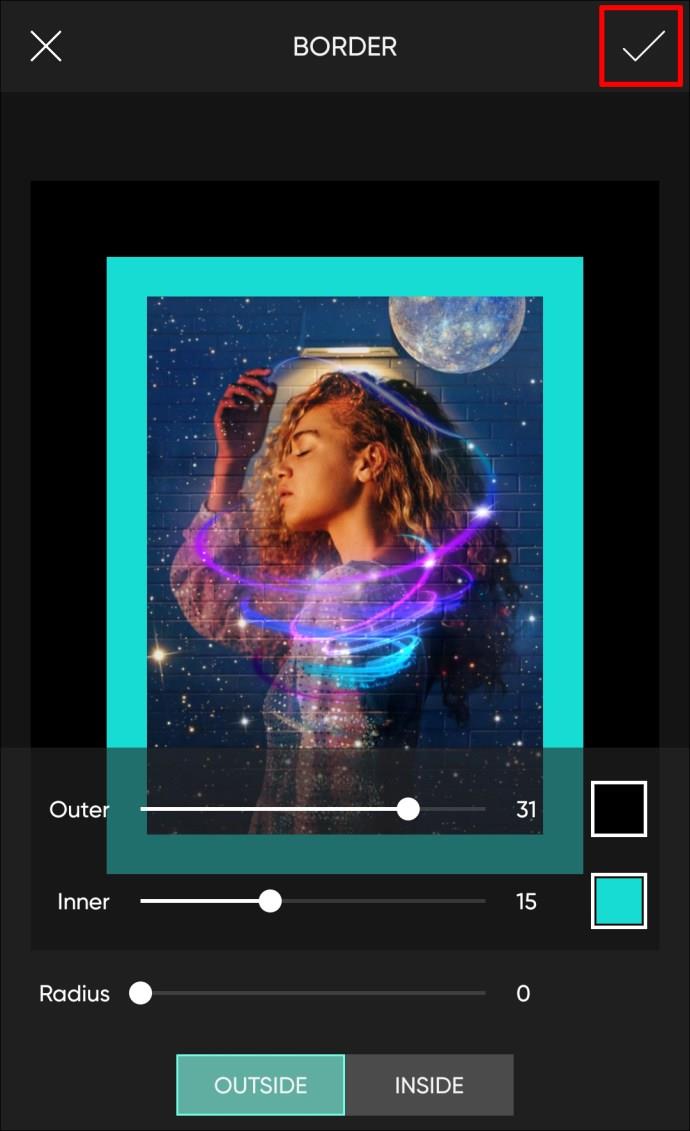
- आप तस्वीर को सेव कर सकते हैं या सोशल मीडिया प्लेटफॉर्म पर तुरंत प्रकाशित कर सकते हैं।
विंडोज पीसी से फोटो में बॉर्डर कैसे जोड़ें
Microsoft पेंट, Microsoft Windows के प्रत्येक संस्करण के साथ शामिल एक निःशुल्क टूल है, जो आपको किसी भी चित्र के लिए एक मूल सीमा लागू करने की अनुमति देता है। ऐप कुछ फ्रेम अनुकूलन की अनुमति देता है, और आप उन्हें वेबसाइट आइकन और डिजिटल कैमरा छवियों में जोड़ सकते हैं। यह कैसे करना है:
- एक तस्वीर पर राइट-क्लिक करें और विकल्पों में से "ओपन विथ" चुनें।
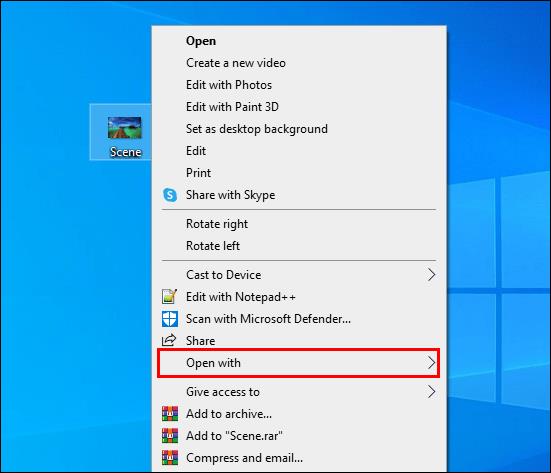
- ऐप्स की सूची से "Microsoft पेंट" पर क्लिक करें, फिर "खोलें।"
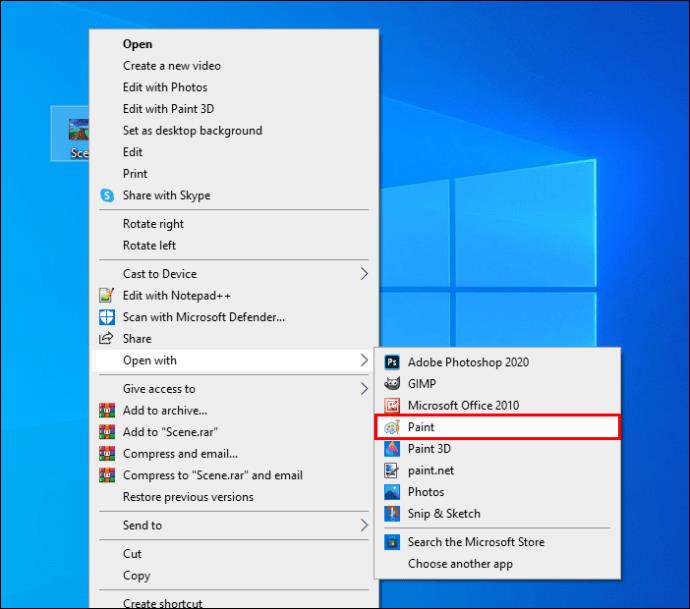
- अपनी पेंट विंडो के शीर्ष पर, लाइन टूल आइकन पर क्लिक करें।
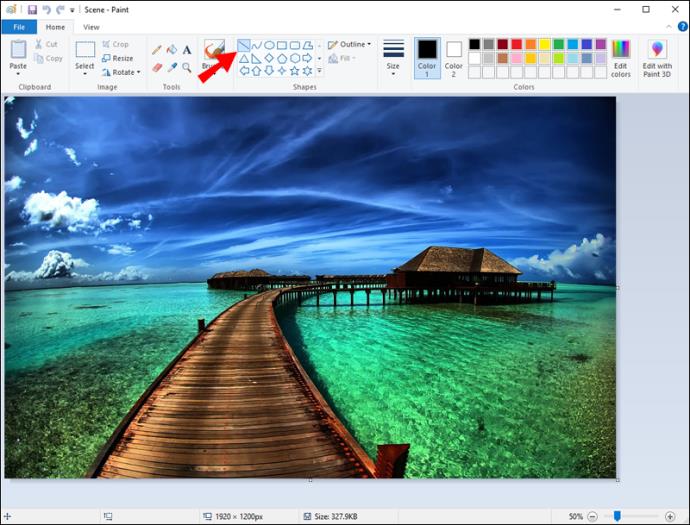
- उपलब्ध रंगों की सूची से अपने बॉर्डर के लिए रंग चुनें। ध्यान दें कि आपके माउस आइकन में एक लाइन है, जो दर्शाती है कि लाइन टूल सक्रिय है।
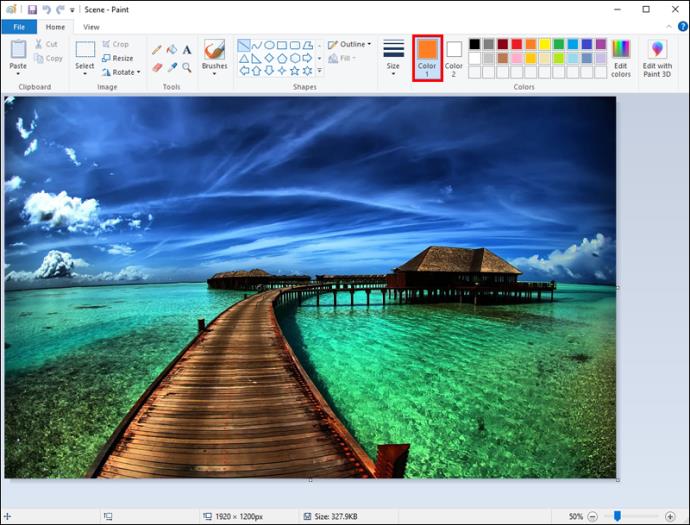
- सबसे ऊपरी-बाएँ कोने से दाएँ कोने तक, एक रेखा खींचें। छवि के चारों ओर एक रेखा खींचना जारी रखें।
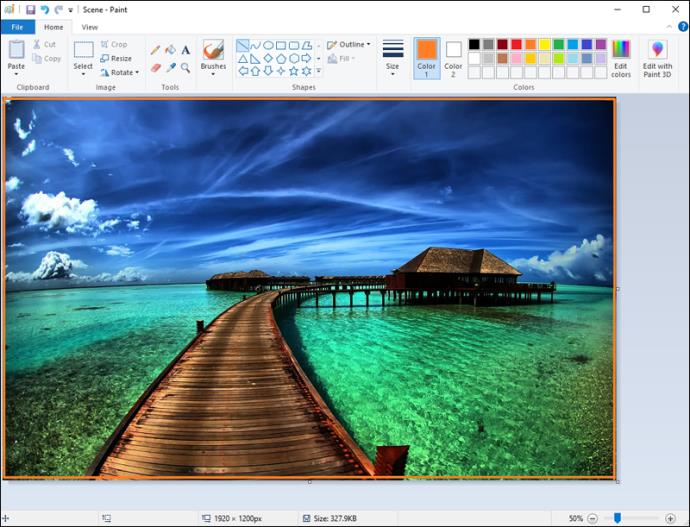
- जब आपका काम हो जाए तो "सहेजें" बटन पर क्लिक करें।
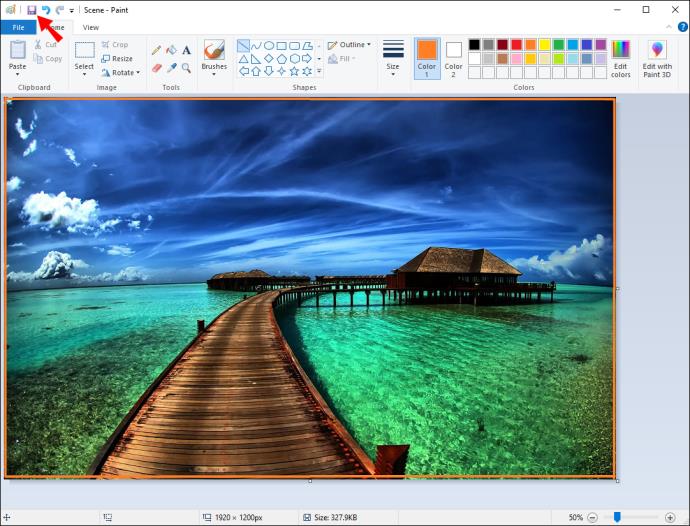
अपने डिजिटल फ़ोटो फ़्रेम करें
अपनी तस्वीरों में फ्रेम या बॉर्डर जोड़ना पहले से कहीं ज्यादा आसान है। तकनीकी प्रगति ने छवियों के लिए डिजिटल फोटो और डिजिटल फ्रेम होना संभव बना दिया है। यदि आप अपने फोटो बॉर्डर के लिए कुछ प्रेरणा प्राप्त करना चाहते हैं, तो आप Pinterest पर फोटो फ्रेम खोज सकते हैं । या आप कई फोटो संपादन ऐप्स में से एक को डाउनलोड कर सकते हैं जिसमें आपके चित्रों के लिए फ्रेम का चयन होता है।
क्या आपने कभी किसी फोटो में बॉर्डर जोड़ा है? क्या आप एक जोड़े गए फ्रेम के साथ या एक के बिना चित्र पसंद करते हैं? चलो हम नीचे टिप्पणी अनुभाग में पता करते हैं!